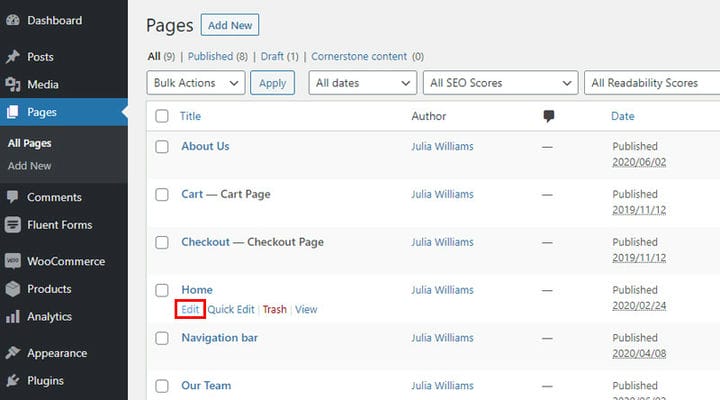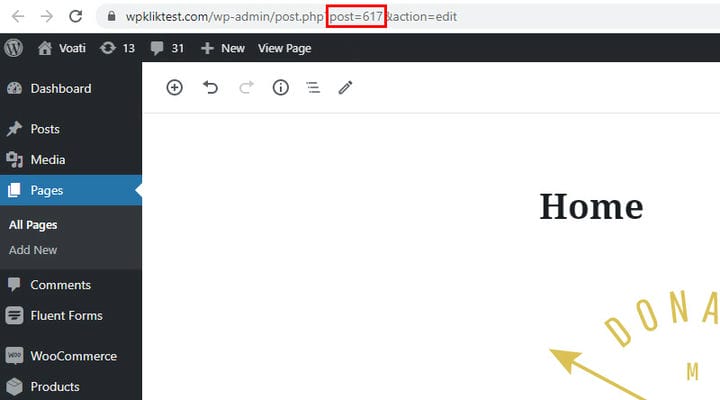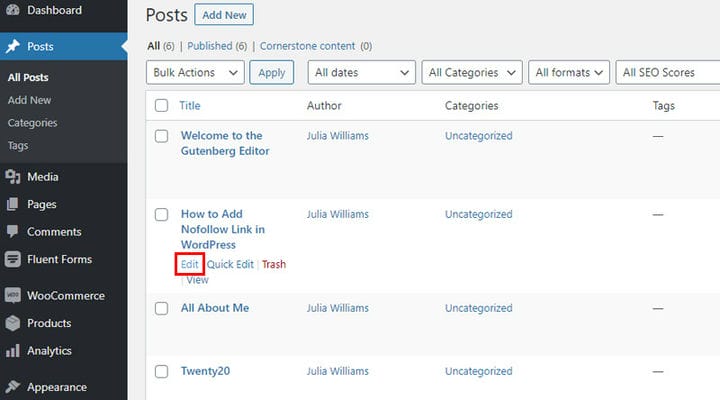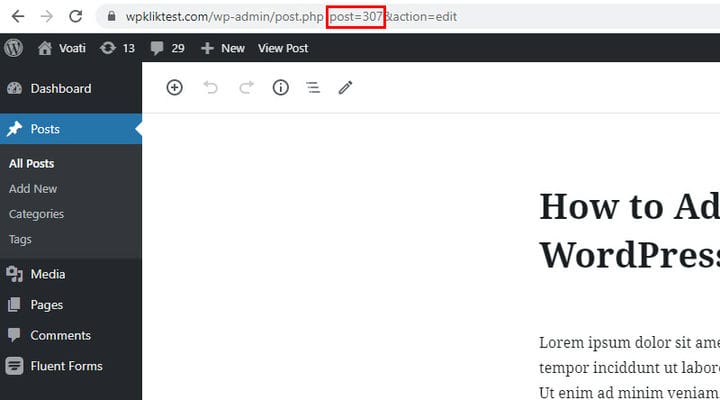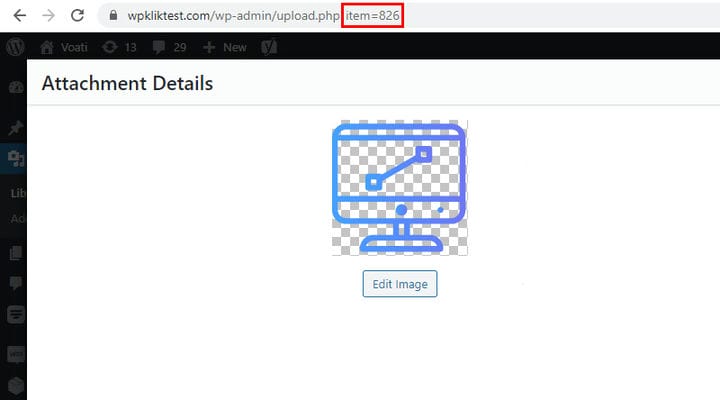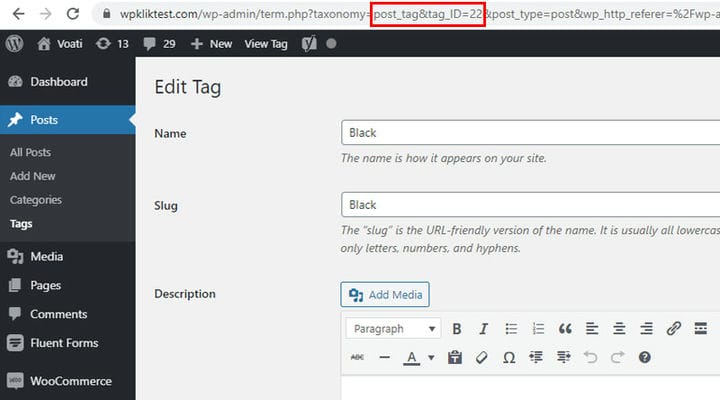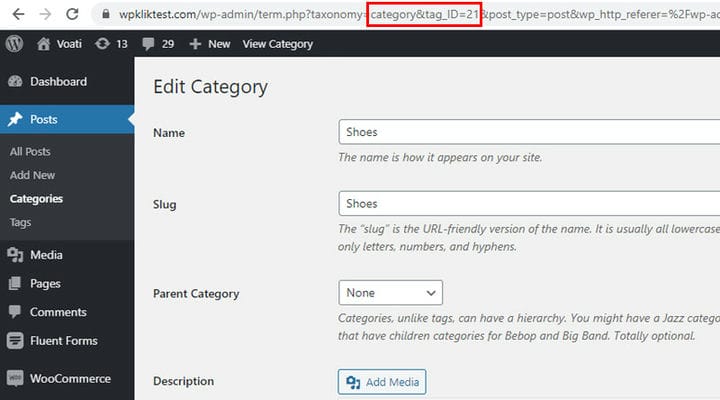Hur du hittar din WordPress-sida och inläggs-ID
Du vet förmodligen redan att det ibland kan vara väldigt praktiskt att få ID:n för dina WordPress-sidor, inlägg, taggar, kategorier eller mediaobjekt. Denna information kan visa sig vara integrerad när du utför vissa uppgifter, men det krävs lite kunskap för att hitta den. I den här artikeln visar vi dig hur du snabbt hittar din WordPress-sida och inläggs-ID.
Hitta ditt sid-ID
Som du kanske vet klassificerar WordPress allt innehåll. Detta innebär att varje del av innehållet har sitt unika ID. Att få ditt sid-ID är en ganska enkel process. Den består av två enkla steg. Först, från din WordPress-instrumentpanel, navigera till Pages. Klicka sedan på Redigera under sidan du vill hitta ID:t för.
Allt som återstår till nu är att kontrollera sidans URL, hitta post=number (i vårt exempel är det 617).
Som du tydligt kan se är processen väldigt enkel. Det bästa är att samma process gäller för inlägg, taggar, kategorier och mediaobjekt.
Få ditt inläggs-ID
Du kunde se från föregående exempel hur lätt det är att hitta ditt sid-ID. Samma process gäller för inlägg. Navigera helt enkelt till Inlägg från din backend och klicka på redigera under önskat inlägg.
Samma som i fallet med sid-ID, kontrollera inläggets URL så hittar du ditt inläggs-ID.
Hitta ID:n för taggar, kategorier och mediaobjekt
Nu när du har sett hur du snabbt hittar din WordPress-sida och inläggs-ID går vi vidare till att lägga upp taggar, inläggskategorier och medieobjekt.
Metoden är nästan identisk för taggar och kategorier, med mediaobjekt-ID:n som bara har en liten skillnad. För inläggstaggar och kategorier bör du nämligen klicka på Redigera, på samma sätt som för sidor och inlägg .
Medieobjekt har dock en minuts skillnad. När du har hittat önskat mediaobjekt klickar du bara på det.
Kontrollera webbadressen för artikel=nummer (artikel=826 i vårt exempel).
Resten av processen för taggar, kategorier och mediaobjekt är nästan densamma.
För taggar, lokalisera tag_ID=numret i webbadressen (tag_ID=22 i vårt exempel).
Dessutom gäller absolut samma sak för kategorier, som du kan se från vår skärmdump nedan.
Att erhålla sid- och inläggs-ID, såväl som ID:n för inläggstaggar, kategorier och mediaobjekt, kan visa sig vara mycket betydelsefullt. Du kan nämligen behöva dem när du vill fråga eller rikta in dig på specifikt innehåll. Men det är just därför det är väldigt lätt att hitta dem. Förhoppningsvis hjälpte den här artikeln dig att hitta din WordPress-sida och inläggs-ID på ett enkelt sätt.
Vi hoppas att du tyckte att den här artikeln var till hjälp. Om du gillade det, kolla gärna in några av dessa artiklar också!